- Szerző Abigail Brown [email protected].
- Public 2023-12-17 06:50.
- Utoljára módosítva 2025-01-24 12:12.
A tintasugaras nyomtatókat otthonokban, irodákban és otthoni irodákban használják, és a mindennapi élet nélkülözhetetlen részét képezik. A nyomtató tintapatronjai költségesek, és általában nem megfelelő időpontokban fogy ki a tinta. Ha szeretné meghosszabbítani tintasugaras nyomtatópatronjainak élettartamát, összegyűjtöttünk egy listát azokról a tippekről és trükkökről, amelyek célja, hogy a tinta tovább folyjon, így időt és pénzt takaríthat meg.
A tintasugaras patronoknak van egy kis számítógépes chipje, amely figyeli a tintaszintet. Figyelmeztet, ha a tinta kezd kifogyni. Egyes patronokban alaphelyzetbe állíthatja ezt a chipet a pontosabb tintaértékelés érdekében.
A tinta kifogyására vonatkozó figyelmeztetések figyelmen kívül hagyása

A nyomtató általában figyelmeztetéssel jelzi, hogy a tintapatronokban kezd kifogyni a tinta. Ahelyett, hogy új patronok vásárlásával rohanna, hagyja figyelmen kívül ezt a figyelmeztetést egy ideig. Egy laboratóriumi teszt során a PC World megállapította, hogy a tintapatronok 8-45 százalékát tartalmazzák, amikor ez az üzenet megjelenik.
Sok nyomtató beállítási területén letiltható az alacsony tintaszintre vonatkozó figyelmeztetések.
Kerülje a vaskos betűtípusokat és félkövéreket

A vastag betűtípusok és a félkövér szövegek nyomtatása extra tintát igényel, így szűkítse le a szöveget, és mentse el. Próbálkozzon inkább a tintaszippantó betűtípusokkal, mint például a Calibri és a Times New Roman.
Még több tintát szeretne megtakarítani? Töltse le az Ecofont ingyenes betűtípust, amely 20 százalékkal kevesebb tintát használ azáltal, hogy kis fehér köröket helyez el minden karakteren belül.
Használjon kisebb betűméretet
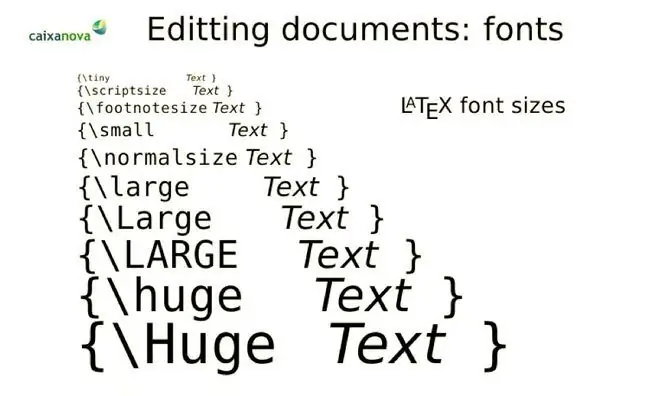
Mi a különbség a 12 pontos és a 14 pontos betűtípus között? Ezek a betűtípusok különböző méretűek, és különböző mennyiségű tintát használnak. Kisebb méretű szöveget használjon, és csak szükség esetén növelje a méretet, például a címsorokban.
Pontosítsd ki nyomtatás előtt

Dokumentum kinyomtatása előtt szánjon több időt a munkája gondos szerkesztésére és ellenőrzésére. Túl gyakran nyomtatunk dokumentumokat, hibákat találunk, majd újra kinyomtatjuk a dokumentumot. Minél kevesebb alkalommal nyomtat ki egy dokumentumot, annál több tintát takarít meg.
Módosítsa a nyomtató beállításait

A nyomtatók gyárilag tintanyelőkké vannak beállítva, de ez könnyen megváltoztatható. A nyomtató alapértelmezett beállításainak Windows-alapú számítógépen történő frissítéséhez válassza a Start > Printers lehetőséget, kattintson jobb gombbal a nyomtatóra, majd válassza alehetőséget. Nyomtatóbeállítások.
Vegye fontolóra a nyomtatási minőség vázlat módba állítását, a szürkeárnyalatos nyomtatás színének beállítását, és a dokumentumbeállítások beállítását több oldal laponkénti nyomtatásához.
Nyomtassa ki, amire szüksége van

Ha ki kell nyomtatnia egy cikket vagy receptet egy webhelyről, és nem szeretne hirdetéseket és fényképeket nyomtatni, van egy egyszerű módja. A Nyomtasd azt, amit szeretsz weboldal segítségével nyomtathatsz egy old alt tintazsákmányos extrák nélkül. Írja be az URL-t, és az ingyenes szolgáltatás tiszta, nyomtatható dokumentumot hoz létre, amely tintát takarít meg.
Nyomtatási előnézet használata

Nyomtatott már valamit az internetről, de úgy találta, hogy nem illik az oldalra? Tinta, papír és idő pazarlása. Ez egy könnyen elkerülhető probléma. Válassza a Nyomtatási előnézet lehetőséget, mielőtt bármit küldene a nyomtatóra, hogy kijavítsa a problémákat, mielőtt a dokumentumot papírra nyomtatná.
Ellenőrizze, hogy nincsenek-e eltömődött fúvókák vagy nyomtatófejek

A kazetta megfelelően leállt a nyomtatással? Mielőtt feldobná, győződjön meg arról, hogy nem az eltömődött fúvóka vagy nyomtatófej a tettes. Óvatosan vegye ki a patront a nyomtatóból, és törölje le az alját nedves papírtörlővel. Ezután telepítse újra, és nyomtasson újra.
Nyomtatás helyett Mentés vagy Nyomtatás PDF-be
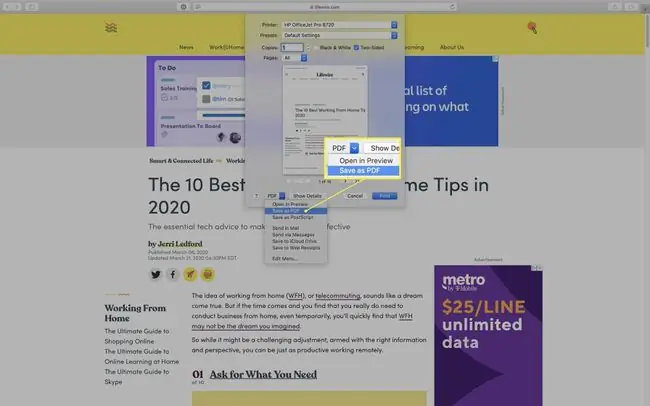
Ha csak egy digitális rekordra van szüksége, fontolja meg a PDF formátumú nyomtatást vagy a fájl merevlemezre mentését. Ha csak szükség esetén nyomtat nyomtatott formában, megtakaríthatja a nyomtató tintáját, és a munkaterület zsúfolt marad.






